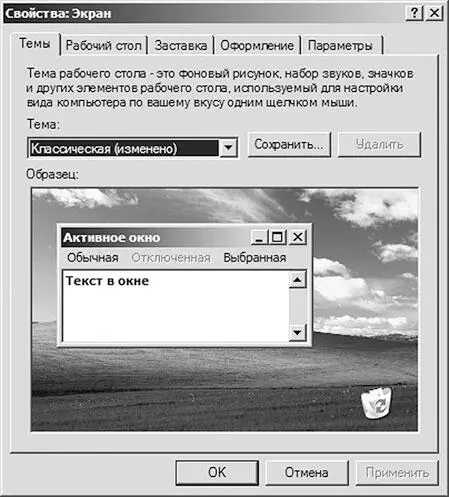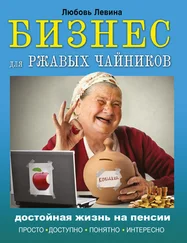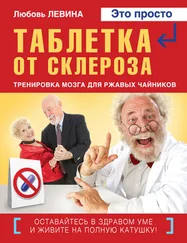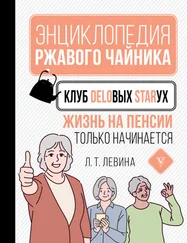4. Свод ладони практически невесомо касается мыши, как будто это на самом деле маленький зверек. Но с боков ее держать надо достаточно уверенно, чтоб не было лишних дерганий. Особенно когда делаешь щелчок (клик), компьютер может вас неправильно понять;
5. Кликом, или щелчком, считается тот момент, когда курсор мыши установлен на нужном месте, а указательный палец стукает по левой кнопке (как одна восьмая нота по клавише пианино, или как единичный стук в дверь, или как звук падения камушка).
Левая кнопка считается рабочей
И с ее помощью можно:
• Щелкнув один раз по значку, выделить (только выделить!) его (цвет поменяется);
• Если убрать курсор со значка, щелкнуть по пустому месту, предыдущее действие отменится;
• Переместить любой значок в любое место стола. Навести на него курсор, зажать левую кнопку и перетащить, куда хочешь. После этого кнопка отпускается;
• Если по значку быстро щелкнуть два раза, программа, или файл, или папка, или картинка, или что еще там под этим значком прячется, раскроется.
Для чего нужна правая кнопка мыши?
Правая кнопка выдает контекстное меню Конте́кстное меню(англ. context menu ) в графическом интерфейсе пользователя – меню, открываемое, как правило, при нажатии второйкнопки указательного устройства ввода.
В этом меню отображаются команды, которые предоставляет объект ( контекст ), находившийся под указателем в момент его вызова, и общие команды. Наличие у объекта контекстного меню и его содержимое зависят от рабочей среды и конкретной программы).
Вот какое объяснение я нашла в справочнике. А проще говоря, правая кнопка показывает, что сейчас можно делать, исходя из предложенных возможностей по списку (меню). Как только мы решили, что нужно делать, подводим курсор на нужное место и кликаем левой кнопкой, а потом правой. Программа и заработает.
Как это работает, можно посмотреть на примере создания папки.
А теперь поговорим про следующий значок на вашем столе. Это Мой Компьютер.
Вот что узнала про него я.
Программа Мой компьютердостаточно проста. Она позволяет перемещаться по памяти вашего компьютера. Память у компьютера бывает внутренняяи внешняя.
Как в обычной жизни, какие-то важные и трудоемкие факты и числа вы фиксируете в записной книжке: даты дней рождения или номера телефонов, а что-то вы храните в голове, например, имена собственных детей, свой возраст или вес.
Примерно то же самое можно сказать и о компьютерной памяти. К внутреннейпамяти относится жесткий диск, или по-другому он называется локальный диск, или винчестер. Чаще всего он разделен на две части:
1. Системный диск, где хранятся Windowsи все программы, установленные на компьютер. Сюда не стоит сохранять ваши фильмы, игры, личную и текущую информацию. И вообще, как мне объяснили, сюда с моими познаниями компьютера лучше не соваться. Ну, есть он и слава богу. Обычно он называется (C:).
2. Ваш диск, не системный. Именно сюда и сохраняются все картинки, фильмы, игры, музыка. Вот с ним и будем иметь дело. Это как хороший добротный книжный шкаф в вашем доме, только у него объем и практически бесконечный и возможности почти не ограничены. Для нас с вами, разумеется. Обычно он называется (D:).
К внешней памяти, а правильнее – к внешним носителям информации относятся: CD-DVD дисководы – то место, куда вставляются диски; HD-дисководы – сюда вставляются дискеты; USB-порты – в них вставляют флэш-носители (флэшки).
Если у вас остался в воспоминаниях образ чудо-техники конца прошлого тысячелетия ЕС-1020, не пытайтесь провести аналогию и не ищите, как это по глупости на первых порах я делала, где находится тот или иной диск и как он выглядит. Для нормального общения с внешним миром это знать вовсе не обязательно.
Если на вашем столе нет ярлыка Мой компьютер, это вовсе не значит, что его нет вообще. Ситуация достаточно быстро поправимая.
1. Нажмите на правую кнопку мыши один раз – появится дополнительное меню, с которым мы уже умеем работать;
2. Находим слово СВОЙСТВА,как правило, в конце списка (Рис. 156);
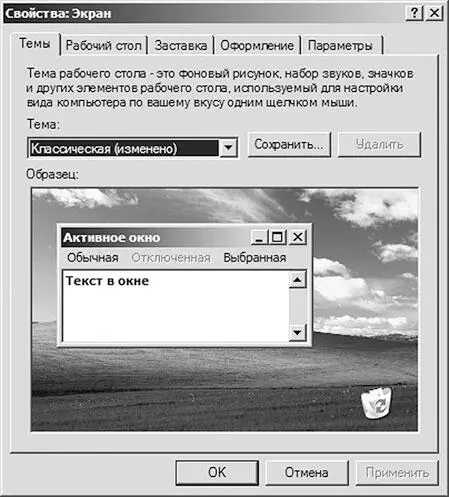
(рис. 156)
3. Кликаем по нему левой кнопкой мыши;
4. Нажимаем левой кнопкой мыши один раз по надписи Рабочий стол(Рис. 157);
Читать дальше
Конец ознакомительного отрывка
Купить книгу